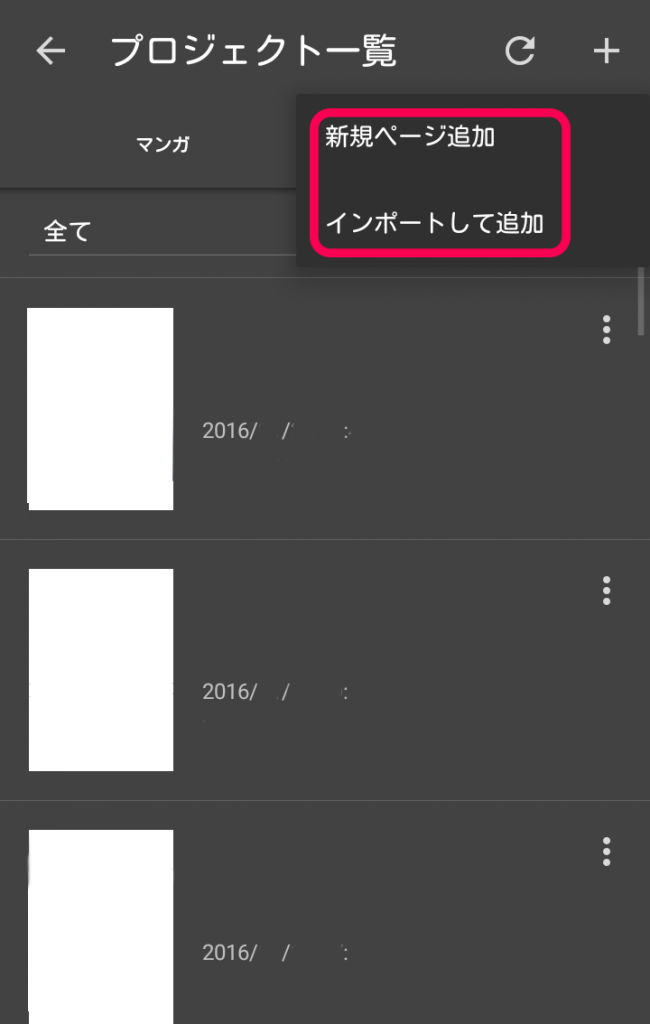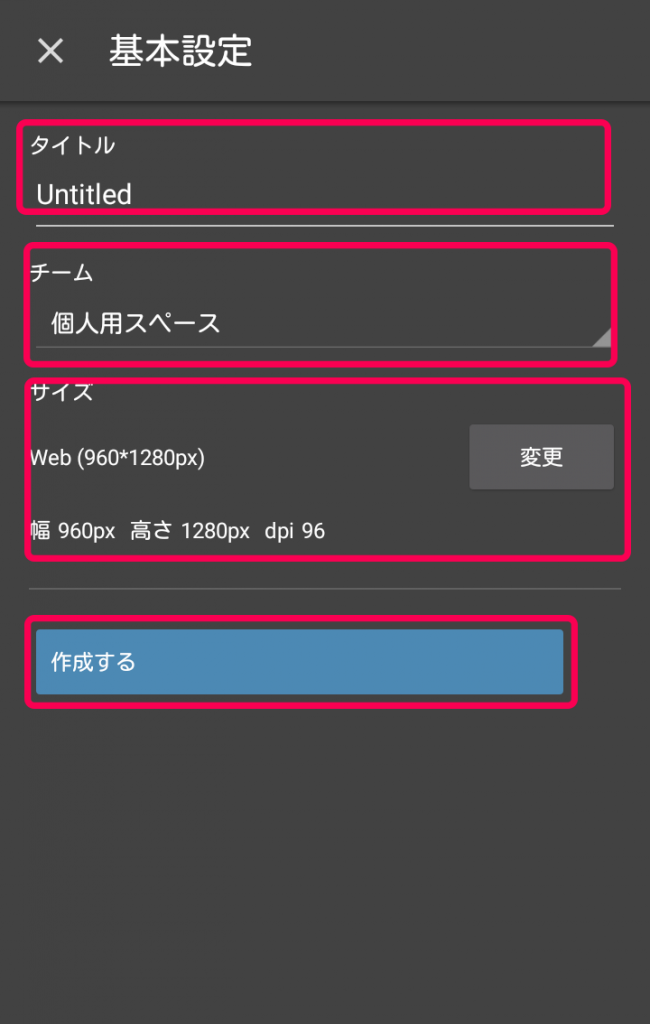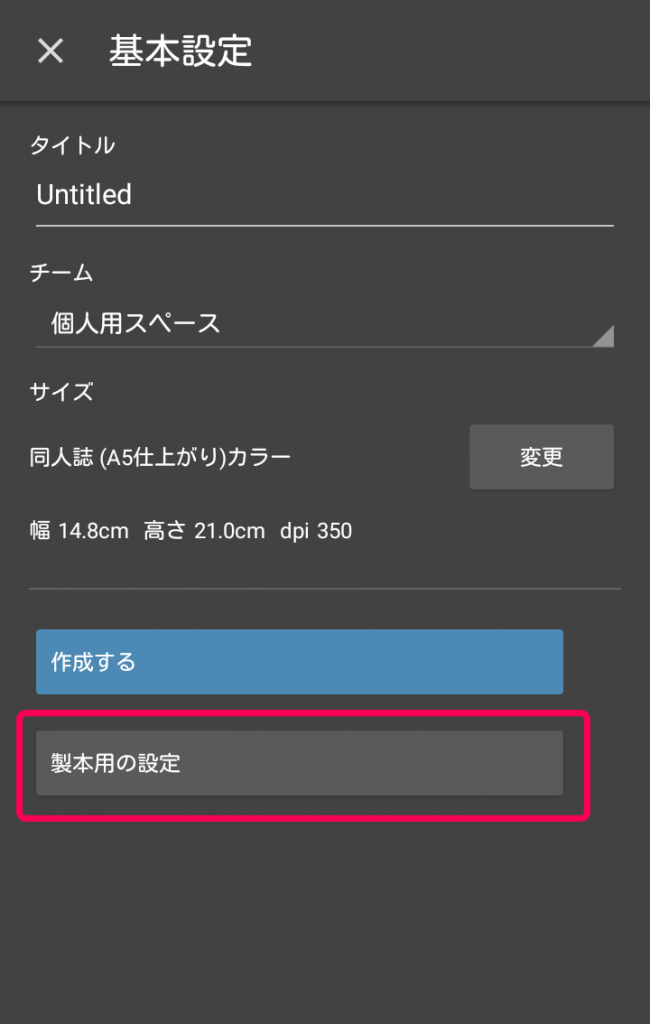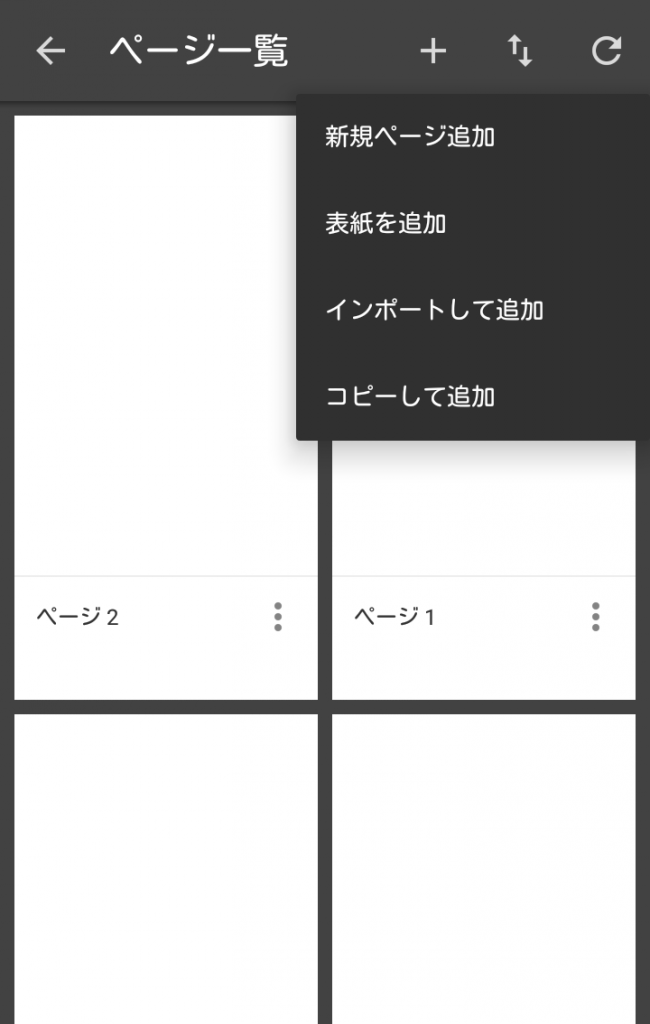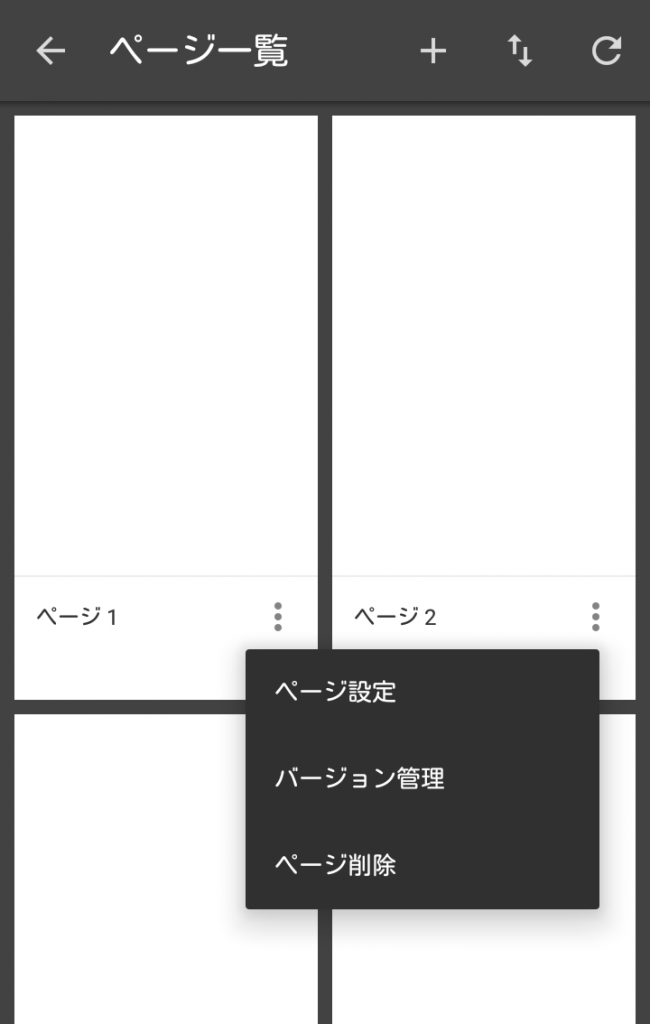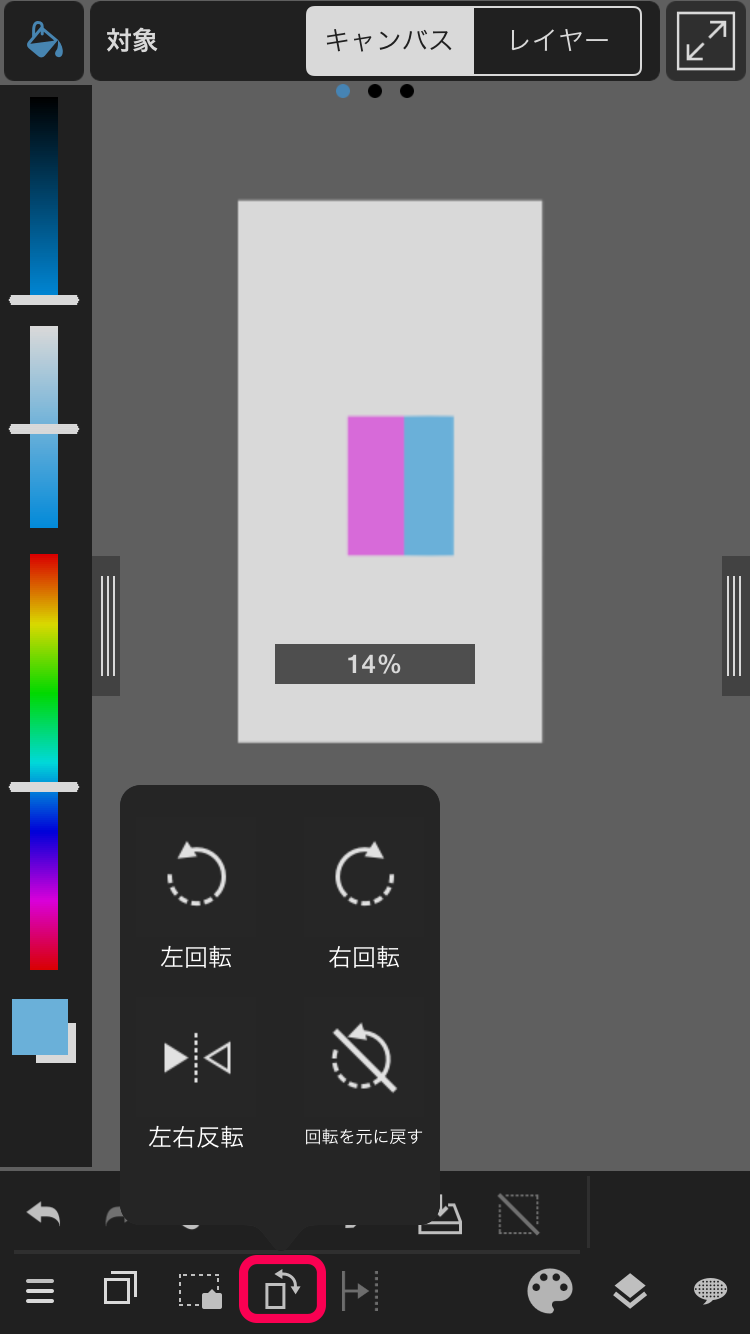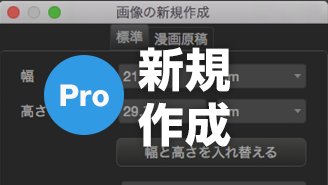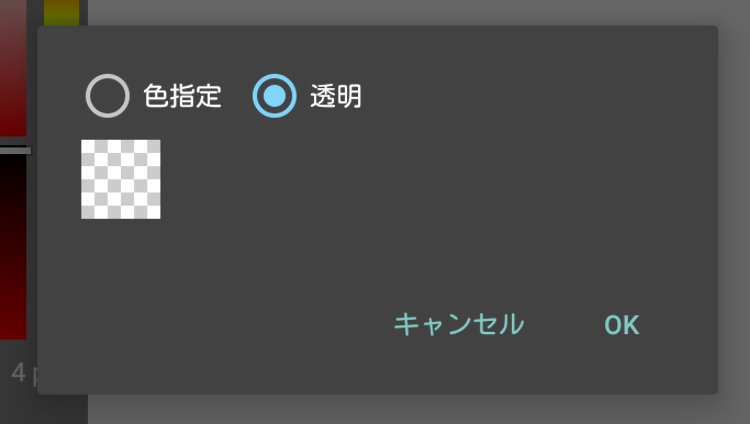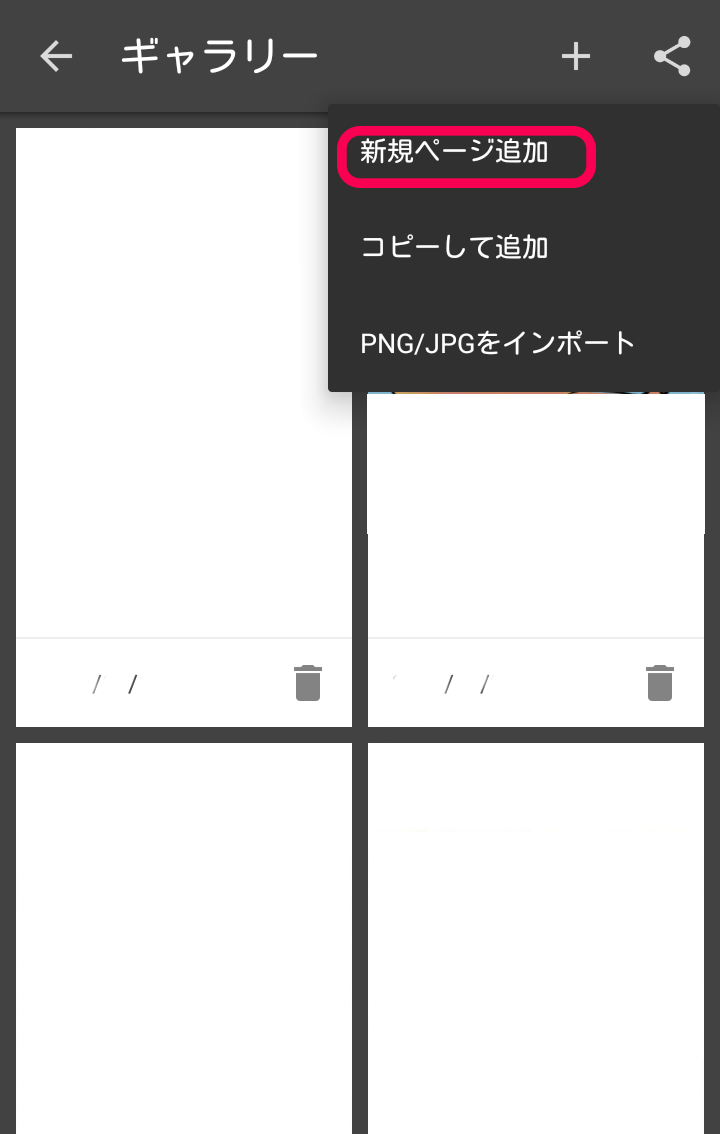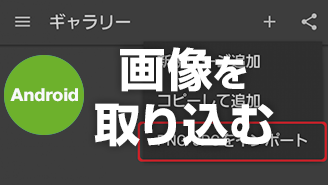2016.02.01
【Android】クラウドプロジェクトの新規作成
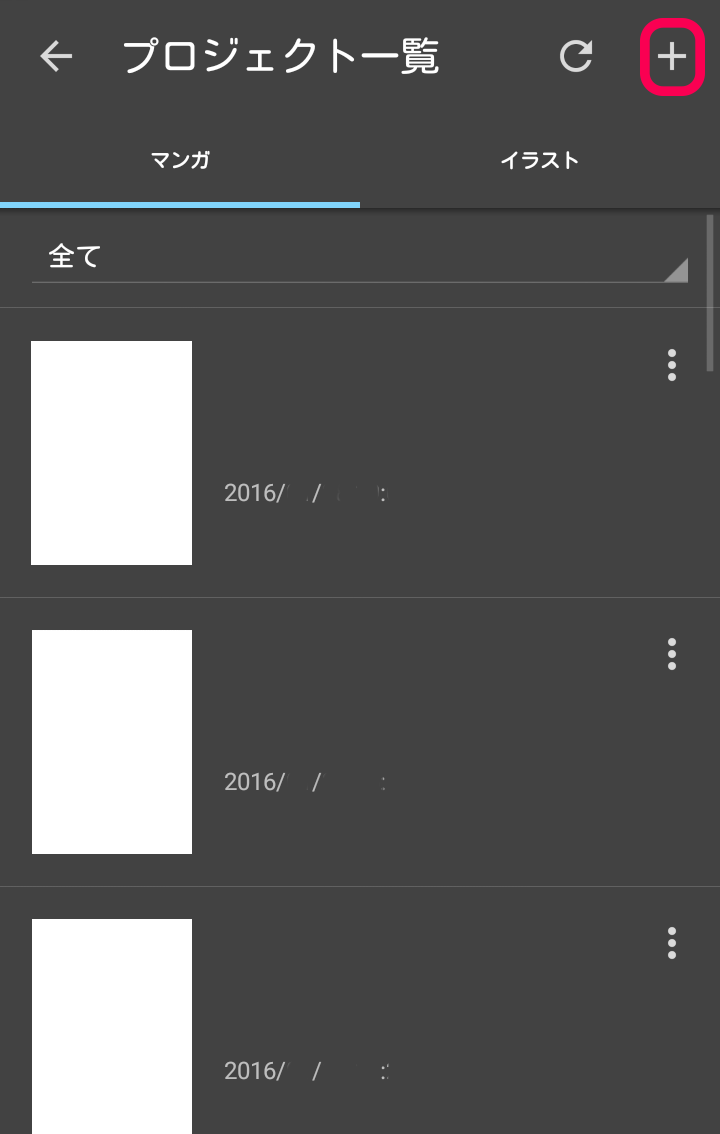
メディバンペイント for Android(MediBang Paint for Android)の使い方を説明します。
今回は、クラウドプロジェクトの新規作成について説明します。
①「ホーム画面」>「マイギャラリー」を選択します。
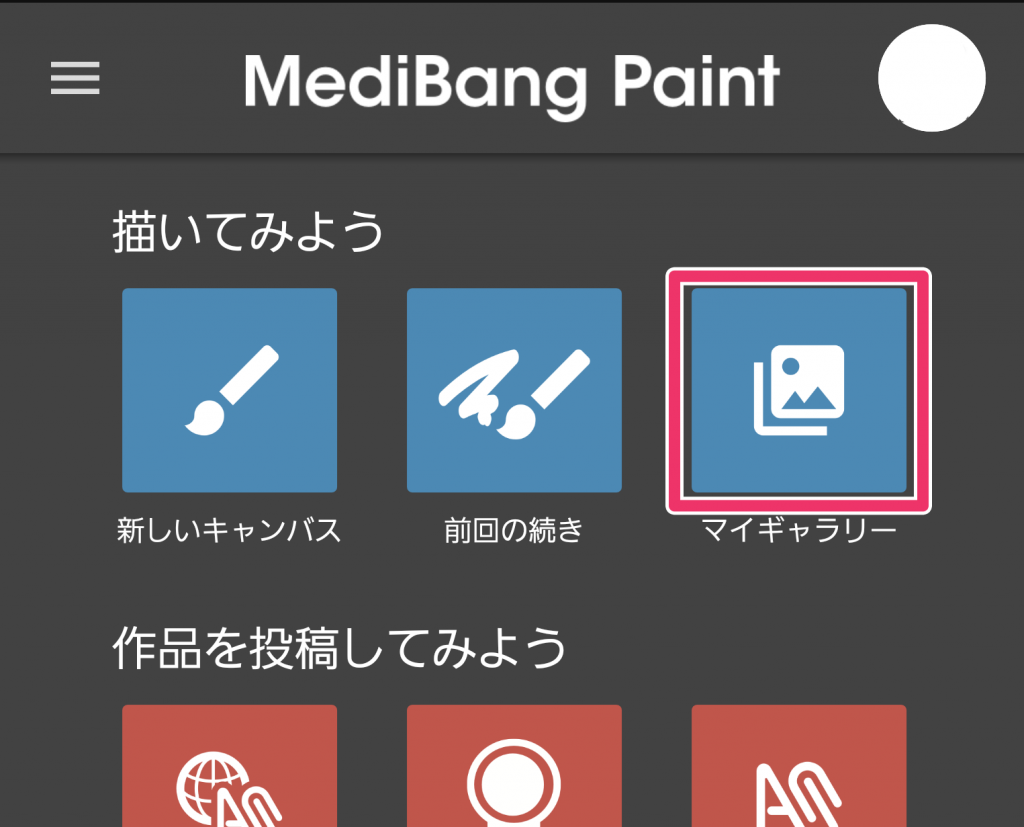
②「イラスト」「マンガ」がメディバンクラウドに保存されているデータです。
「イラスト」もしくは「マンガ」のどちらかを選択し、右上の「+」ボタンをタップしてください。
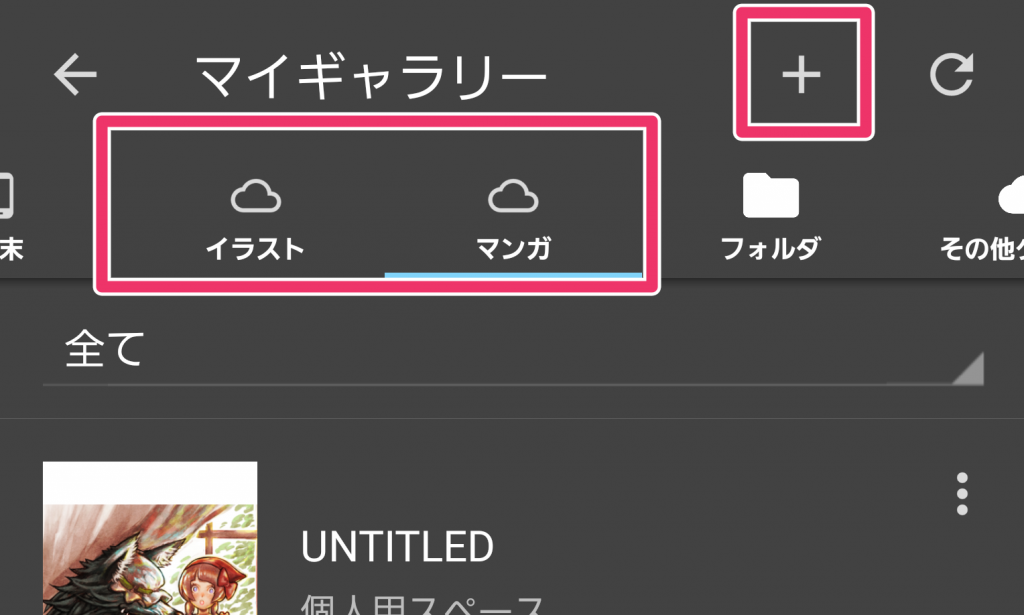
<イラストの場合>
「新規ページ追加」「インポートして追加」のいずれかを選んでください。
※「インポートして追加」にした場合、「マイギャラリー」の「端末」内にあるイラストをインポートしてキャンバスにすることができます。
<マンガの場合>
①新規プロジェクトの「基本設定」ウィンドウが表示されるので、以下の項目を設定してください。
・作品の「タイトル」
・作品の「チーム」
・作品の「サイズ」
・製本用の設定(印刷用テンプレート選んだ場合のみ)
印刷用テンプレートを選択すると「製本用の設定」が設定できます。
②設定が完了したら「作成する」をタップして、プロジェクトを作成します。
作成したプロジェクトの設定を調整する場合、プロジェクトの右横にある![]() をタップして、「プロジェクト設定」をタップしてください。
をタップして、「プロジェクト設定」をタップしてください。
※「ノート」は、そのプロジェクトのメモのようなものです。チームのメンバーと共有したいことがあるときなどに活用してください。
プロジェクトを選ぶと、ページ一覧に移動します。
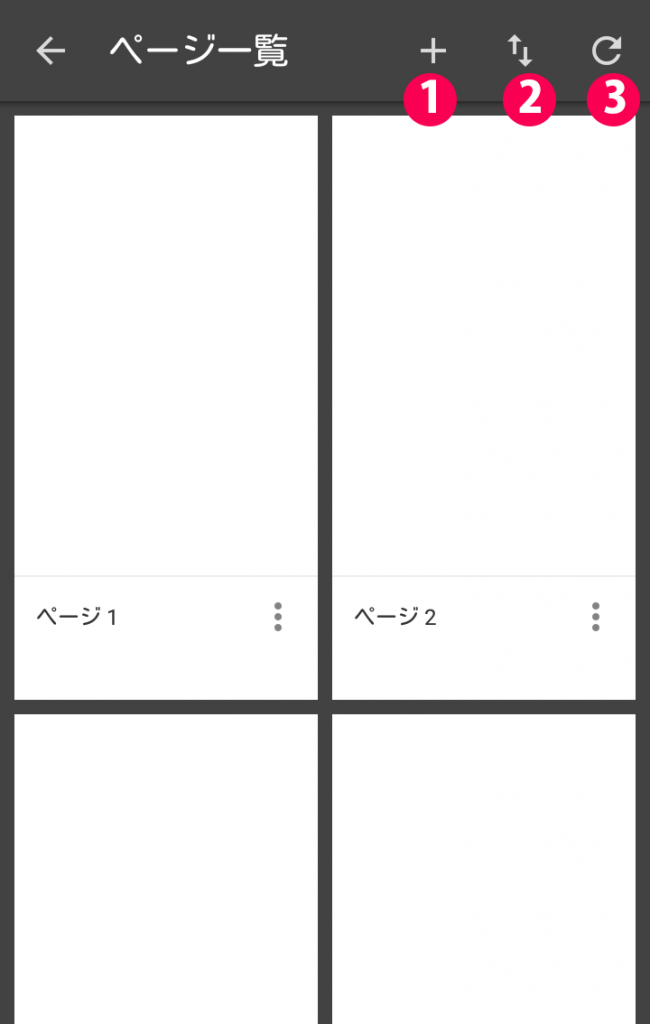
1.ページの追加
ページの追加は、
新規 ・ 表紙 ・ 端末にあるデータからインポート ・ コピーしてインポート の4つの方法から行えます。
2.ページの順番を変えられます
3.更新
またページの詳細から、
ページ設定・バージョン管理・ページ削除が行えます。
\ 使い方記事の要望を受け付けています /